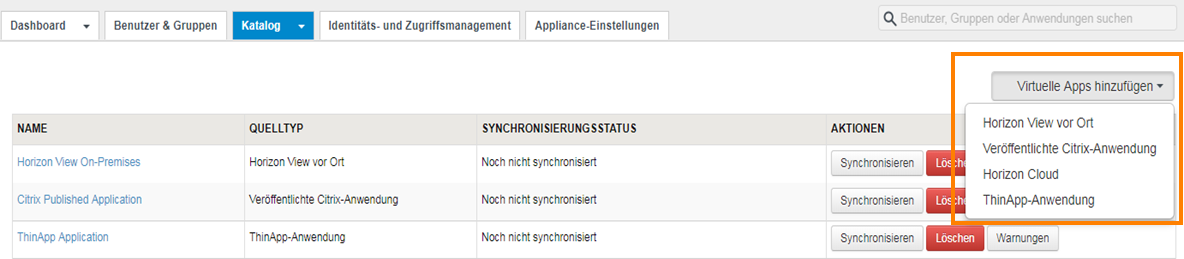Erstellen Sie für jede Art von Integration eine oder mehrere Sammlungen virtueller Apps, z. B. Horizon Cloud oder von Citrix veröffentlichte Ressourcen.
Voraussetzungen
Alle Instanzen des VMware Identity Manager-Dienstes müssen Version 3.1 oder höher haben.
Alle Konnektoren, die zur Synchronisierung von Ressourcen verwendet werden, müssen Version 2017.12.1.0 oder höher haben.
Ab Version 3.2 sind folgende Administratorrollen erforderlich:
Um mit Sammlungen virtueller Apps zu beginnen, verwenden Sie die Super-Admin-Rolle. Weitere Informationen hierzu finden Sie unter Über Sammlungen virtueller Apps.
Verwenden Sie zum Erstellen, Bearbeiten oder Löschen von Horizon, Horizon Cloud und von Citrix veröffentlichten Sammlungen virtueller Apps alle Rollen, die die Aktion „Desktop-Anwendungen verwalten“ im Katalogdienst ausführen können.
Verwenden Sie zum Erstellen, Bearbeiten oder Löschen von ThinApps-Sammlungen alle Rollen, die die Aktion „ThinApps verwalten“ im Katalogdienst ausführen können.
Prozedur
Nächste Maßnahme
Die Ressourcen in der neuen Sammlung werden noch nicht synchronisiert. Wenn Sie einen Synchronisierungszeitplan für die Sammlung festgelegt haben, werden die Ressourcen zum nächsten geplanten Zeitpunkt synchronisiert. Um die Ressourcen manuell zu synchronisieren, klicken Sie neben der Sammlung auf der Seite „Konfiguration virtueller Apps“ auf die Schaltfläche Synchronisieren.